随时随地学习
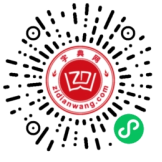
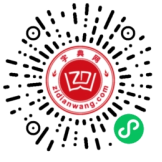
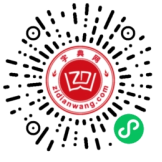
1、【题目】简述字典和集合的异同。并简述它们各自的用途。
答案:
字典和集合的数据元素之间没有任何确定的顺序关系,属于无序的数据集合体,因此不能像序列那样通过位置索引来访问数据元素。
作为一种复合数据类型, 字典和集合之间的主要区别在于它们的操作, 字典主要关心其元素的检索、插入和删除,集合主要考虑集合之间的并、交和差操作。
解析:
暂无解析
1、【题目】请用Python语言编写一个简易的系统登录程序。
答案:
import tkinter.messagebox
import tkinter
my_window = tkinter.Tk() # 生成 my_window 主窗口
my_window.title('welcome my_window') # 设置窗口标题
cv = tkinter.Canvas(my_window,bg='lightcyan') # 用画布设置窗口的颜色
cv.pack()
my_window.geometry('200x150') # 设置窗口大小
# label 标签(用户名和密码的变量)
varName = tkinter.StringVar() # 文字变量储存器器
varName.set('admin')
varPwd = tkinter.StringVar()
varPwd.set('123456')
# 创建账户的标签
labname = tkinter.Label(my_window,text=' 用户名 ',justify=tkinter.RIGHT,bg='pink',width=80)
labname.place(x=10,y=5,width=80,height=20)
# 创建文本框,同事设置关联变量
enterName = tkinter.Entry(my_window,width=80,textvariable=varName)
enterName.place(x=100,y=5,width=80,height=20)
# 创建密码的标签 和文本框
labPwd = tkinter.Label(my_window,text=' 密码',justify=tkinter.RIGHT,bg='pink',width=80)
labPwd.place(x=10,y=30,width=80,height=20)
enterPwd = tkinter.Entry(my_window,show='*',width=80,textvariable=varPwd)
enterPwd.place(x=100,y=30,width=80,height=20)
# 登录按钮事件处理函数
def login():
Name = enterName.get()
Pwd = enterPwd.get()
if Name =='admin' and Pwd == '123456':
tkinter.messagebox.showinfo(title='Python tkinter',message=' 登录成功!!')
else:
tkinter.messagebox.showerror(title='python tkinter',message=' 登录失败 ')
# 创建按钮组件,并且设置按钮事件的处理函数
buttonOK = tkinter.Button(my_window,text = 'login',background='lightskyblue',command =
login())
buttonOK.place(x=30 , y=70 , width=50,height=20)
# 取消按钮的时间处理函数
def cancel():
# 清空用户输入的用户名和密码
varName.set('')
varPwd.set('')
buttonCancel =
tkinter.Button(my_window,text='Cancel',background='lightgray',command=cancel())
buttonCancel.place(x=100,y=70,width=50,height=20)
# 启动消息循环
my_window.mainloop()
解析:
暂无解析
1、【题目】简述使用 tkinter 模块创建一个图形用户界面应用程序的主要步骤。
答案:
1.导入 Tkinter 模块
2.创建一个顶层窗口对象,来容纳你的整个 GUI 程序
3.在你的顶层窗口对象上(或者其中)创建所有的 GUI 模块(以及功能)
4.把这些 GUI 模块与底层代码相连接
5.进入主事件循环
解析:
暂无解析
1、【题目】请举例说明Python面向对象的多态性(例如函数重载、运算符重载)是如何实现的?
答案:
父类和多个子类中都有同名的方法, 虽然方法同名, 但该方法在不同类中的行为是不同的。当向一个对象发送消息(即调用该方法)时,所得结果取决于是哪一个对象接收。多个不同的对象都支持相同的消息, 但各对象响应消息的行为不同,这种能力就是多态性的体现, 即同一操作在不同的上下文环境中具有不同形态的意思。
解析:
暂无解析
1、【题目】请分别简述利用 thinter 模块、turtle 模块和 graphics 模块绘图时各自的绘图步骤。
答案:
thinter 模块:·
1.导入 Tkinter 模块
2.创建控件
3.指定这个控件的 master, 即这个控件属于哪一个
4.告诉 GM(geometry manager) 有一个控件产生了。
turtle 模块:
1.引入 turtle 模块
2.创建画布。调用 turtle 中的 Pen函数。
3.移动海龟。
4.提起画笔
graphics 模块:
1.导入 graphics模块包
2.使用 GraphWin
3.调用 Point()类,设置 X 坐标和 Y 坐标
4.调用 draw()方法,绘制
解析:
暂无解析
1、【题目】请分别简述利用thinter模块、turtle模块和graphics模块绘图时各自的绘图步骤。
答案:
thinter 模块:·
1.导入 Tkinter 模块
2.创建控件
3.指定这个控件的 master, 即这个控件属于哪一个
4.告诉 GM(geometry manager) 有一个控件产生了。
turtle 模块:
1.引入 turtle 模块
2.创建画布。调用 turtle 中的 Pen函数。
3.移动海龟。
4.提起画笔
graphics 模块:
1.导入 graphics模块包
2.使用 GraphWin
3.调用 Point()类,设置 X 坐标和 Y 坐标
4.调用 draw()方法,绘制
解析:
暂无解析
1、【题目】请用 Python 语言编写一个简易的系统登录程序。
答案:
import tkinter.messagebox
import tkinter
my_window = tkinter.Tk() # 生成 my_window 主窗口
my_window.title('welcome my_window') # 设置窗口标题
cv = tkinter.Canvas(my_window,bg='lightcyan') # 用画布设置窗口的颜色
cv.pack()
my_window.geometry('200x150') # 设置窗口大小
# label 标签(用户名和密码的变量)
varName = tkinter.StringVar() # 文字变量储存器器
varName.set('admin')
varPwd = tkinter.StringVar()
varPwd.set('123456')
# 创建账户的标签
labname = tkinter.Label(my_window,text=' 用户名 ',justify=tkinter.RIGHT,bg='pink',width=80)
labname.place(x=10,y=5,width=80,height=20)
# 创建文本框,同事设置关联变量
enterName = tkinter.Entry(my_window,width=80,textvariable=varName)
enterName.place(x=100,y=5,width=80,height=20)
# 创建密码的标签 和文本框
labPwd = tkinter.Label(my_window,text=' 密码',justify=tkinter.RIGHT,bg='pink',width=80)
labPwd.place(x=10,y=30,width=80,height=20)
enterPwd = tkinter.Entry(my_window,show='*',width=80,textvariable=varPwd)
enterPwd.place(x=100,y=30,width=80,height=20)
# 登录按钮事件处理函数
def login():
Name = enterName.get()
Pwd = enterPwd.get()
if Name =='admin' and Pwd == '123456':
tkinter.messagebox.showinfo(title='Python tkinter',message=' 登录成功!!')
else:
tkinter.messagebox.showerror(title='python tkinter',message=' 登录失败 ')
# 创建按钮组件,并且设置按钮事件的处理函数
buttonOK = tkinter.Button(my_window,text = 'login',background='lightskyblue',command =
login())
buttonOK.place(x=30 , y=70 , width=50,height=20)
# 取消按钮的时间处理函数
def cancel():
# 清空用户输入的用户名和密码
varName.set('')
varPwd.set('')
buttonCancel =
tkinter.Button(my_window,text='Cancel',background='lightgray',command=cancel())
buttonCancel.place(x=100,y=70,width=50,height=20)
# 启动消息循环
my_window.mainloop()
解析:
暂无解析
1、【题目】Python 语言有哪些语句?
答案:
if 语句、 while 语句、 for 语句
解析:
暂无解析
1、【题目】Python 语言有哪些数据类型?
答案:
数值类型(整型、浮点型、复数型) 、布尔型、字符串、列表、元组、字典和集合等
解析:
暂无解析
1、【题目】请用Python语言编写一个简易的猜数字游戏程序。
答案:
import random
answer = random.randint(1,10)
print('猜数游戏 ')
num=input('请输入你猜测的数字 n')
guess=int(num)
n=0
while n<2:
if guess == answer and n==0:
print('么么哒。对啦 ')
print('厉害了一次就对了 ')
break
if guess < answer:
print('不对哦,太小了 ')
elif guess > answer :
print('不对哦,太大了 ')
elif guess==answer :
print('么么哒。对啦 ')
num=input('请你重新输入 n')
guess=int(num)
n=n+1
if n==1 and guess==answer:
print('可以哦,第二次就对了 ')
break
elif n==2 and guess ==answer:
print('还行,终于猜出来了 ')
break
elif n==2 and guess !=answer :
print('不行哦,三次都不对 ')
break
print('游戏结束 ')
解析:
暂无解析
1、【题目】请用 Python 语言编写一个简易的计算器程序。
答案:
from tkinter import *
reset=True
def buttonCallBack(event):
global label
global reset
num=event.widget['text']
if num=='C':
label['text']="0"
return
if num in "=":
label['text']=str(eval(label['text']))
reset=True
return
s=label['text']
if s=='0' or reset==True:
s=""
reset=False
label['text']=s+num #主窗口
root=Tk() root.wm_title(" 计算器 ") #显示栏 1 label=Label(root,text="0",background="white",anchor="e")
label['width']=35
label['height']=2
label.grid(row=1,columnspan=4,sticky=W) #按钮
showText="789/456*123-0.C+"
for i in range(4):
for j in range(4):
b=Button(root,text=showText[i*4+j],width=7)
b.grid(row=i+2,column=j)
b.bind("",buttonCallBack) showText="()"
for i in range(2):www.jb51.net
b=Button(root,text=showText[i],width=7)
b.grid(row=6,column=2+i)
b.bind("",buttonCallBack) b=Button(root,text="=")
b.grid(row=6,columnspan=2,sticky="we")
b.bind("",buttonCallBack)
root.mainloop()
解析:
暂无解析
 邮箱:
邮箱: 